
De flesta användare åtminstone en gång stött påeftersom de inte kunde förstå hur man raderar en mapp som inte raderas. Känd situation? Jag tycker att det är väldigt mycket. Ärligt talat, när jag personligen först stötte på den här uppgiften kunde jag inte hitta ett sätt att lösa det. Varje gång jag ville ta bort en onödig fil, raderades den inte, och systemet skrev ständigt till mig att åtgärden inte kunde utföras, eftersom filen används av denna och den applikationen eller processen. Det kan också finnas andra meddelanden - kärnan i problemet ändras inte.

Du förstår i allmänhet varför det visar sigsituationen? Och allt är väldigt enkelt. För närvarande används det av något program. Det kan vara sant att det redan är stängt, men systemet "tänker" att vissa program fortfarande använder den. Att hitta dig själv en anledning som inte tillåter dig att göra vad som är nödvändigt kommer att vara ganska svårt.
Så hur tar man bort en mapp som inte raderas,du frågar. Nu får du reda på det. Det är sant att jag berättar hur det fungerar bara på system från Microsoft. Ta bort Linux-mappen på det här sättet fungerar inte.
Så först se till att om duta bort den här katalogen, det kommer inte att bli något katastrofalt för dig eller för operativsystemet. Det finns miljoner sådana fall när en person raderade en mapp - och därför måste systemet installeras om. När du är övertygad om detta måste du ladda ner och installera programvaran heter Unlocker. Det är detta lilla program som löser problemet och ger svar på frågan om hur man tar bort en mapp som inte raderas.

Principen om hennes arbete är det honlåser upp den mapp eller fil som för närvarande används av programmet, processen eller tjänsten - det gör att den kan utföra alla åtgärder som användaren behöver, inklusive radering. Som du kan se är det här programmet helt enkelt oumbärligt, så det måste vara närvarande i varje dator. Men igen, i Ubuntu-linjalerna kommer det inte att fungera att ta bort en mapp med den.
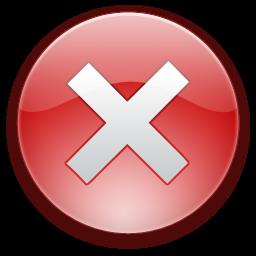
Så fort du laddar ner och installerar det,måste starta om datorn. Därefter, efter det att operativsystemet startat, går du till katalogen där problemmappen eller filen finns. Välj önskat objekt och högerklicka på din manipulator för att öppna snabbmenyn. När det dyker upp ser du en ikon med det installerade programmet i det. Här på det och klicka på vänster knapp.
Överst i fönstret kommer en lista över vad som inte ärkan du ta bort. Nu är din uppgift att låsa upp den. Markera allt i listan och klicka på knappen "Lås upp allt". Nu kan du radera det önskade objektet på standard sätt genom operativsystemet. Om det fortfarande inte fungerar för dig, kör Unlocker igen och välj borttagningsåtgärden. Det kan vara att just nu kan denna programvara inte göra det. I det här fallet kommer du att bli ombedd att göra det nästa gång du startar det automatiskt. Godta med att klicka på "OK" -knappen. Jag har allt. Nu vet du hur du tar bort en mapp som inte raderas.


























